iPhone 14/15: 4 Tipps zur Bildschirmsynchronisierung des iPhones mit einem Samsung TV
Warum Videos auf dem kleinen iPhone-Bildschirm ansehen, wenn Sie sie auf einem großen Smart TV anzeigen können? Die Bildschirmsynchronisierung teilt den Inhalt Ihres Mobilbildschirms auf einem Fernsehbildschirm. Apple und Samsung sind zwei bekannte Unternehmen, die jeweils iOS und Android repräsentieren, aber das iPhone kann auch mit einem Samsung Smart TV verbunden werden. Hier sind 4 Tipps zur Bildschirmsynchronisierung des iPhones mit einem Samsung TV.
Teil 1: Wie man das iPhone auf einen Samsung TV spiegelt
Die Bildschirmsynchronisierungsfunktion des iPhones kann den gesamten Bildschirm auf Apple TV und AirPlay 2-kompatiblen Smart-TVs anzeigen. Und einige der neuesten Samsung-TVs sind mit AirPlay 2 erhältlich. Daher ist der erste Tipp, das iPhone direkt mit einem Samsung TV zu spiegeln.
Hier ist die Liste der Samsung-TVs mit AirPlay 2. (von der Samsung-Website)
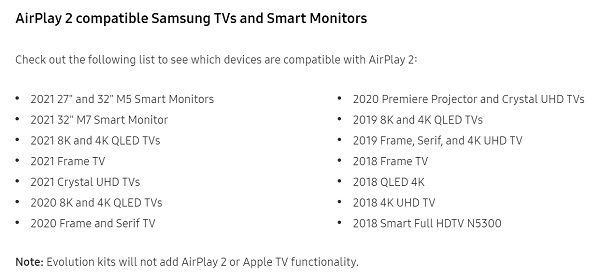
Bevor Sie beginnen, stellen Sie sicher, dass die AirPlay-Option auf Ihrem Samsung TV aktiviert ist. Gehen Sie zu Einstellungen > Allgemein > AirPlay-Einstellungen. Wählen Sie AirPlay und schalten Sie es ein.
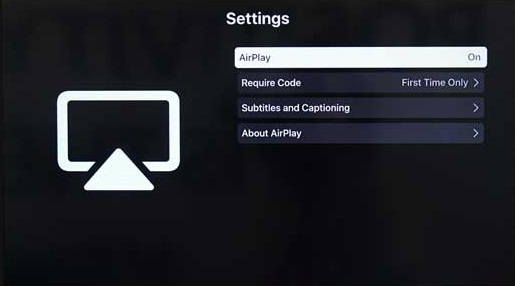
- Verbinden Sie Ihr iPhone 14/15 und Ihren Samsung TV mit demselben WLAN-Netzwerk.
Wischen Sie nun auf Ihrem iPhone 14/15 nach unten, um das Kontrollzentrum zu öffnen, und klicken Sie auf die Schaltfläche für die Bildschirmspiegelung.
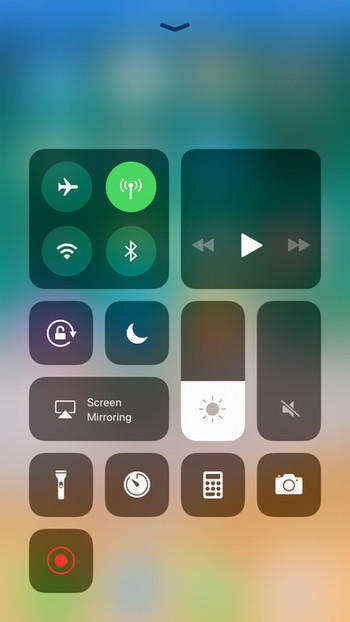
- Wählen Sie den Samsung TV aus der erscheinenden Liste aus. Möglicherweise müssen Sie auch einen auf dem TV angezeigten Code eingeben, um die Spiegelung zu beenden.
- Sie werden sofort den Bildschirm des iPhone 14/15 auf dem Samsung TV sehen.
Teil 2: Wie man das iPhone innerhalb von Apps auf einen Samsung TV AirPlayt
Wir haben gesagt, dass der Samsung TV mit AirPlay 2 kompatibel ist. Daher werden wir nun vorstellen, wie Sie bestimmte Fotos, Musik oder Videos vom iPhone auf den Samsung TV streamen können, wenn Sie keine Bildschirmspiegelung möchten. Nicht nur in die iPhone-integrierten Apps wie Fotos und Musik können auf den Samsung TV gestreamt werden, sondern auch andere Video-Apps verfügen über die AirPlay- oder Cast-Funktion, wie zum Beispiel YouTube, HBO und Hulu. Und es ist auch sehr einfach, das iPhone auf den Samsung TV zu streamen. Lassen Sie mich zwei Beispiele geben.
- Stellen Sie sicher, dass Ihr iPhone und Ihr TV im selben WLAN-Netzwerk sind und aktivieren Sie die AirPlay-Funktion auf dem TV.
Öffnen Sie Fotos oder Musik auf dem iPhone, wählen Sie die Bilder oder Videos aus, die Sie streamen möchten. Tippen Sie auf das Freigabe-Symbol und dann auf das AirPlay-Symbol.
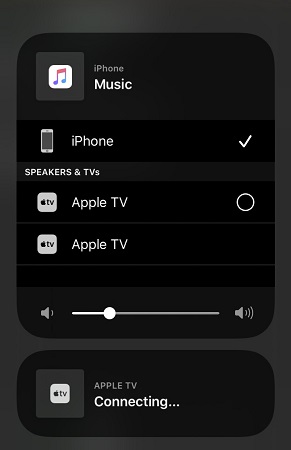
- In anderen Video-Apps wie YouTube suchen und öffnen Sie die Videos, die Ihnen gefallen. Sie werden das AirPlay-Symbol oben rechts sehen. Tippen Sie darauf.
Teil 3: Wie man das iPhone mit Smart View auf einen Samsung TV spiegelt
AirPlay funktioniert möglicherweise nicht und wird nicht von allen Samsung-TVs unterstützt. Für einige andere TVs können Sie die Smart View-App verwenden, um die Bildschirmspiegelung des iPhones zu unterstützen. Ja, die Smart View-App von Samsung kann auch auf dem iPhone heruntergeladen werden, um das iPhone ganz einfach mit einem Samsung Smart TV zu verbinden. Aber dies kann je nach Region variieren, also überprüfen Sie, ob Ihr iPhone 14/15 und Ihr TV dies unterstützen, bevor Sie es ausprobieren. Mit Smart View können Sie das iPhone auf den Samsung TV spiegeln.
- Öffnen Sie den Apple App Store und suchen Sie nach der Samsung Smart View App. Installieren Sie sie auf Ihrem iPhone 14/15.
- Ihr iPhone und Ihr Samsung TV müssen beide mit demselben WLAN-Netzwerk verbunden sein.
Öffnen Sie die Smart View App, und sie wird nach dem TV suchen, der mit demselben WLAN-Netzwerk verbunden ist. Wählen Sie Ihren TV aus.
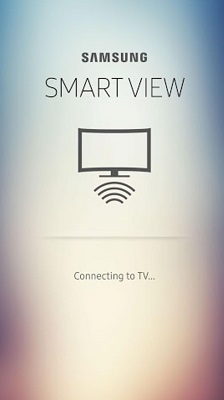
- Erlauben Sie diese Verbindung auf Ihrem Samsung TV.
- Jetzt können Sie Fotos oder Videos auf Ihrem iPhone 14/15 vom TV öffnen oder YouTube-Videos auf den Samsung TV übertragen.
Teil 4: Wie man das iPhone mit einem Digital AV Adapter mit einem Samsung TV verbindet
Wenn Sie keinen Samsung TV besitzen, der AirPlay unterstützt, oder wenn Sie einfach eine kabelgebundene Verbindung möchten, können Sie das iPhone mit einem Samsung TV über ein HDMI-Kabel und einen Lightning Digital AV Adapter spiegeln. Um den Bildschirm Ihres iPhones auf Ihren Samsung TV zu übertragen, befolgen Sie die unten stehenden Schritte.

- Verbinden Sie das HDMI-Kabel und den AV-Adapter.
- Stecken Sie das andere Ende des HDMI-Kabels in den TV und das andere Ende des AV-Adapters in das iPhone 14/15.
- Vergessen Sie nicht, den TV-Eingang auf den entsprechenden HDMI-Kanal zu ändern.
- Sobald Sie diesen Schritt durchgeführt haben, wird der Bildschirm Ihres iPhone 14/15 auf Ihren Samsung TV projiziert.
Tipp: Wie man das iPhone mit Phone Mirror auf einen PC spiegelt
Tenorshare Phone Mirror ist die Software zum Bildschirmspiegeln des Android-Mobilbildschirms auf den PC mithilfe eines USB-Kabels. Sie können nicht nur den Android-Bildschirm projizieren, sondern auch das Telefon vom PC aus steuern. Und jetzt unterstützt es auch das Bildschirmspiegeln des iPhones auf den PC (nur Windows). Wenn Sie diese Funktion benötigen oder nur Tipps dazu erfahren möchten, lesen Sie die folgenden Schritte und probieren Sie es aus:
Laden Sie Phone Mirror auf Ihren PC herunter und führen Sie es aus. Wählen Sie iOS auf der Hauptoberfläche aus. (Phone Mirror unterstützt Android sowohl auf Windows als auch auf macOS, unterstützt jedoch iOS nur auf Windows-PCs.)
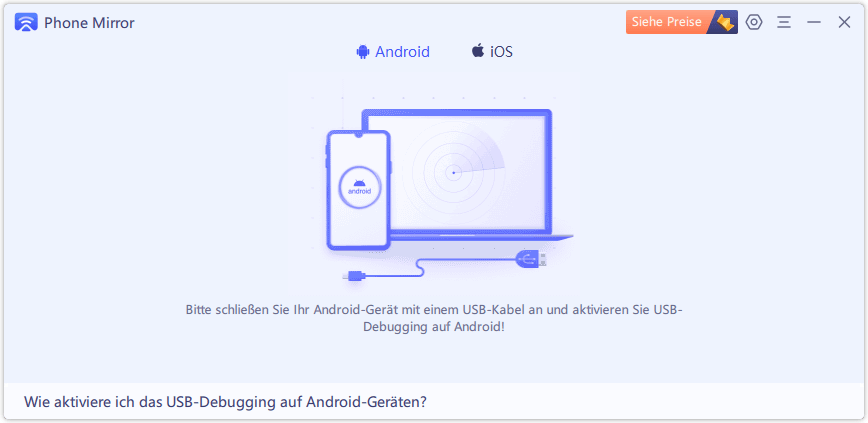
Verbinden Sie Ihr iPhone und Ihren Computer mit demselben WLAN. Öffnen Sie das Kontrollzentrum auf Ihrem iPhone und tippen Sie auf Bildschirmsynchronisierung. Verbinden Sie sich dann mit Tenorshare Phone Mirror.
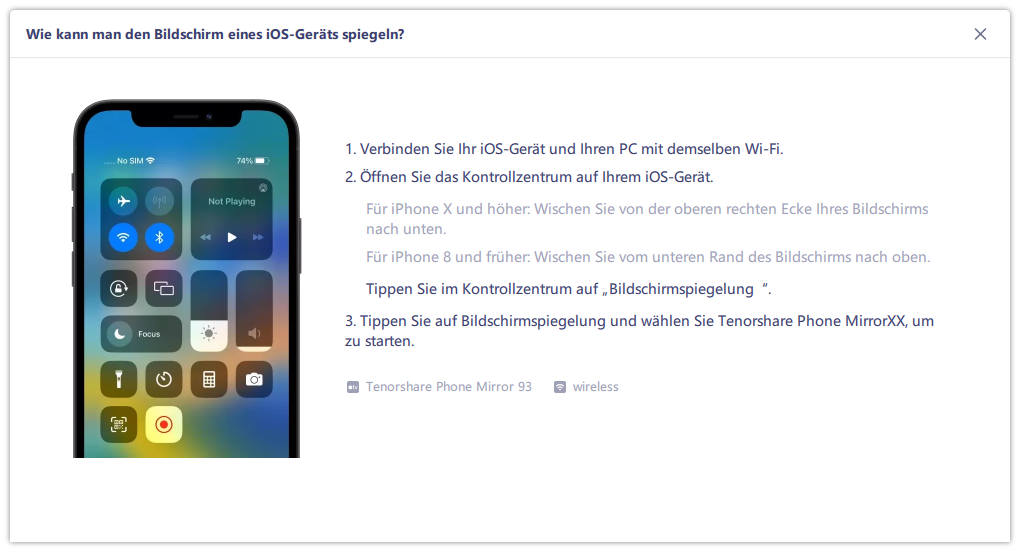
Jetzt wird der Bildschirm Ihres iPhones automatisch auf dem PC angezeigt.

Fazit
Wenn Sie den Bildschirm Ihres iPhones auf dem Samsung TV spiegeln möchten, möchten Sie möglicherweise Fotos Ihren Familien zeigen oder Netflix-Videos auf dem Fernseher streamen. Dennoch ist dies durch die oben erklärten verschiedenen Methoden sehr einfach und bequem möglich. Wählen Sie eine entsprechend Ihren Bedürfnissen aus. Außerdem können Sie mit Tenorshare Phone Mirror weitere Tipps zum Spiegeln des Bildschirms von Android/iOS entdecken. Unabhängig von den iOS-Systemen und iPhone-Modellen, die Sie verwenden, ist es immer zuverlässig.
Sprechen Sie Ihre Meinung
dann schreiben Sie Ihre Bewertung












Von Lukas Hofmann
2025-12-11 / Mirror Android
Jetzt bewerten!